用PHOTOSHOP将眼睛制作成大眼睛
- 格式:doc
- 大小:594.00 KB
- 文档页数:18

Photoshop让小眼睛变大眼睛教程
原图终极效果图
用 Photoshop CS 打开图片文件,复制出多一个层进行修改,使用【液化】滤镜修大眼睛,再用【套索工具】制作反光区域,整个操纵流程如图 43-3 所示。
(1) 打开文件。
使用 Photoshop CS 打开素材图片。
(2) 复制图像。
选择【矩形选框工具】在眼睛区域圈选出选区,按“ Ctrl+J ”复制出【图层 1 】,如图 43-4 所示。
(3) 使用【液化】滤镜。
在【图层 1 】上使用【滤镜】|【液化】滤镜,如图 43-5 所示。
(4) 修整左眼。
在【液化】滤镜中选择【向前变形工具】从中间向外拉伸像素,如图 43-6 所示。
(5) 修整右眼。
同样也是用【向前变形工具】把像素从中间向往外拉伸像素,如图43-7 。
(6) 修整眼珠。
由于把眼睛向外拉伸了,眼珠会由于拉伸而变形,重新设置画笔参数,把眼珠进行修整,如图 43-8 所示。
(7) 制作眼睛反光区域。
整个眼睛是增大了,由于没有反光点,小孩子看起来还缺乏灵气,需要再为其添加眼睛的反光区域,如图 43-9 所示。
(8) 制作眼睛的反光点。
选择【椭圆选框工具】圈选一个圆圈,并填充白色(背景色),如图 43-10 所示。
(9) 复制另一半眼睛的反光区。
复制出【图层2 副本】,并使用【移动工具】调整到适当位置,如图43-11 所示。
(10) 完成操纵。
整个实例操纵完毕,效果如图 43-12 所示。

PS如何将单眼皮变成双眼皮PS将单眼皮变成双眼皮的方法教程将单眼皮变成双眼皮可以使用Photoshop软件进行操作。
下面是一些关于如何使用PS将单眼皮变成双眼皮的方法教程。
步骤一:打开照片首先,打开你想要处理的照片。
可以通过点击“文件”菜单,然后选择“打开”,或者使用快捷键Ctrl+O来打开照片。
步骤二:选择修复工具在工具栏中选择“修复画笔工具”。
这个工具通常被用来修复照片中的瑕疵或删除不想要的元素。
你可以通过按住鼠标右键并选择工具栏上的第二个小方块来找到它。
步骤三:选择合适的画笔大小通过点击图层面板中的新建图层按钮,在图片的上方新建一个透明图层。
然后调整画笔的大小,以便与眼睛的大小相匹配。
步骤四:绘制双眼皮线条使用修复画笔工具在想要创建双眼皮的位置上绘制一条细线。
这条线应该从眼睛内角开始,然后沿着眼睛弯曲到外角。
你可以按住Shift键保持直线,并根据需要调整笔刷的大小和硬度。
步骤五:调整图层模式在图层面板上,选择通过点击下拉菜单并选择“叠加颜色”来调整新建图层的模式。
这将使接下来的操作更加逼真。
步骤六:调整图层透明度透明度指的是图层中的内容与底层内容的混合程度。
通过在图层面板中调整透明度滑块来调整图层的透明度,使得双眼皮的线条看起来更加自然。
通常,透明度在50%至70%之间比较适合。
步骤七:调整眼睛的颜色和光影为了使双眼看起来更加真实,你可以使用涂抹工具或者色彩修正工具来调整眼睛的颜色和光影。
你可以模糊一些细节,以使新建的双眼皮线条更加自然。
步骤八:保存新图片完成后,点击“文件”菜单,然后选择“保存”来保存你的新图片。
你可以选择不同的文件格式,如JPG、PNG等。

简单易学的放大眼睛方法:原图:
效果图:
步骤:
1、在photoshop中打开这张图片。
2、选择椭圆选区工具,因为眼睛是椭圆的,这样比较好选,当然也可以使用其他工具。
3、用椭圆选区工具把眼睛部分圈起来,
4、为了让眼睛四周能够自然过渡,所以在处理前要先对选区进行适当羽化,按CTRL+ALT+D,羽化5像素。
5、按CTRL+J把选区中的内容拷贝成新图层(如果直接在原图上操作,会破坏原图,也不方便调整。
)
6、然后用自由变形(CTRL+T)调整大小就可以了。
先向下拖把眼睛宽度增大,
在增大宽度的同时,位置也发生了改变,鼠标放到中间,把眼睛调整到适当位置。
然后在调整长度。
8.调整好后按CTRL+ENTER确认变形
9.发现眉毛部分有一些模糊,选择橡皮擦工具,檫掉多余的地方。
可以使用之前学习过的加深/减淡工具美化眼睛和眉毛。
10.另外一只眼睛也是同样做法。

ps液化工具用法以及教程:为人像瘦脸和放大眼睛本文通过ps液化工具相关知识点结合案例来讲解PS液化工具怎么用。
ps液化滤镜常用于后期处理一些人像中的细节部位,可以对图像局部做收缩、推拉、扭曲、旋转等变形处理。
此篇ps液化教程分为知识点和案例部分,下面逐一介绍:第一,ps液化怎么用——12个工具介绍执行“滤镜——液化”,打开“液化”对话框,在左边有一竖排工具,共12个相关命令,如下所示:上面这个截图就是PS液化工具箱中包含的12种应用工具。
下面,我们分别对这些工具加以介绍。
向前变形工具:该工具可以移动图像中的像素,得到变形的效果。
重建工具:使用该工具在变形的区域单击鼠标或拖动鼠标进行涂抹,可以使变形区域的图像恢复到原始状态。
顺时针旋转扭曲工具:使用该工具在图像中单击鼠标或移动鼠标时,图像会被顺时针旋转扭曲。
当按住Alt键单击鼠标时,图像则会被逆时针旋转扭曲。
褶皱工具:使用该工具在图像中单击鼠标或移动鼠标时,可以使像素向画笔中间区域的中心移动,使图像产生收缩的效果。
膨胀工具:使用该工具在图像中单击鼠标或移动鼠标时,可以使像素向画笔中心区域以外的方向移动,使图像产生膨胀的效果。
左推工具:该工具的使用可以使图像产生挤压变形的效果。
使用该工具垂直向上拖动鼠标时,像素向左移动;向下拖动鼠标时,像素向右移动。
当按住Alt键垂直向上拖动鼠标时,像素向右移动;向下拖动鼠标时,像素向左移动。
若使用该工具围绕对象顺时针拖动鼠标,可增加其大小,若顺时针拖动鼠标,则减小其大小。
镜像工具:使用该工具在图像上拖动可以创建与描边方向垂直区域的影像的镜像,创建类似于水中的倒影效果。
湍流工具:使用该工具可以平滑地混杂像素,产生类似火焰、云彩、波浪等效果。
冻结蒙版工具:使用该工具可以在预览窗口绘制出冻结区域,在调整时,冻结区域内的图像不会受到变形工具的影响。
解冻蒙版工具:使用该工具涂抹冻结区域能够解除该区域的冻结。
抓手工具:放大图像的显示比例后,可使用该工具移动图像,以观察图像的不同区域。
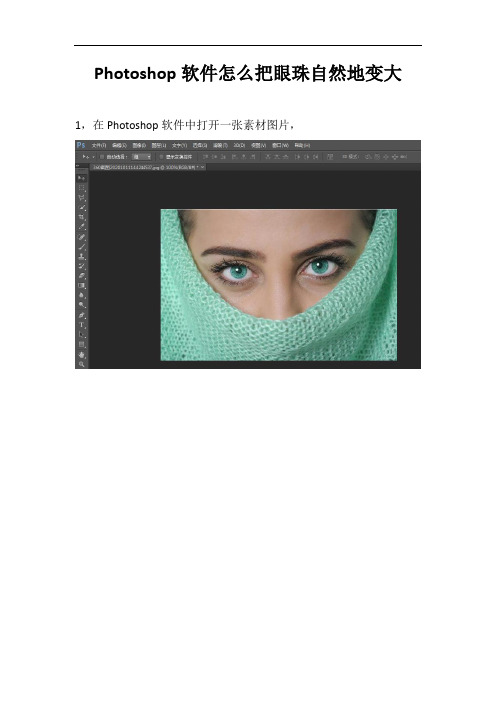
Photoshop软件怎么把眼珠自然地变大1,在Photoshop软件中打开一张素材图片,
2,接着按住alt键的同时,向前滑动鼠标的滚轮,即放大图像。
3,然后松开alt键,接着点击并设置快速选择工具,
4,使用快速选择工具选中其中一个眼珠,
5,接着按住shift键,点击选中另一只眼珠,然后两只眼珠都被选中了选区,
6,然后按ctrl+j快捷键,得到图层1,眼珠从背景图层中分离出来,即眼珠已被抠出来。
7,接着先点击滤镜,然后再点击滤镜菜单下的液化工具,
8,弹出液化工具设置,我们首先要点击左边的这个膨胀工具,
9,其次要点击右边的这个画笔大小,设置画笔大小为恰当的数值,
其数值没有死板地规定什么多少,你可以根据你的具体情况进行设置,我的设置如下所示:
10,设置好工具和画笔大小,其他默认后,接着分别点击这两个眼珠,恰当地点几次哦,就会发现眼珠变大了。
11,可能你在这里看得不明显,那么我们点击确定,然后返回到刚才的文档中,一看,果然眼珠变大了。
12,教程到这里就结束啦。
最后分别放两张对比图,大家对比看一下,眼珠很自然地变大了喔!
教程的最后,我想说,如果你想要把眼睛变大,也可以根据我以上的方法步骤可以实现。
(本教程原创作者:萱萱)。

PS让眼睛变大的两种方法这篇PS教程将介绍常用的Photoshop眼睛变大的方法:变化工具和.滤镜液化。
两个方法没有谁好谁坏之说,只有各有用处之道。
相对来说,变换工具可以方便、准确地变大眼睛,配合变形工具也可以相对灵活运用。
而滤镜液化膨胀命令,则相对更灵活,比如眼睛眼白大小不对称你可以单独单击放大局部,或者眼珠想放大那么单击眼珠即可,比起变形工具更为灵活。
PS让眼睛变大的两种方法一、变换比列放大法1.我们打开图片,选中椭圆选框工具,选中脸部分。
执行选择-修改-羽化-5px(Shift+F6)2.ctrl+J复制出眼睛部分,得到眼睛图层,因为是羽化的所以边缘融合效果好点。
3.我们按着ctrl+T 编辑- 自由变换。
勾选锁链按钮,放大合适的大小(这里106%},其实已经变大很多了。
因为从中心向外变大我们一般不需要调整位置,直接按Enter确定。
4.因为我们加上了羽化效果,所以基本没有什么破绽的地方,只是眼睛变大后,稍微覆盖到了眉毛,这里我们按着ctrl+点击调出选区查看。
5.不难发现,我们要是在放大点眼睛,就会覆盖一半的眉毛,也会覆盖鼻子左侧这边的阴影。
我们加一个蒙版,刷出边缘,即可解决此类问题了。
取消选区(ctrl+D)后,我们添加一个蒙版,用黑色画笔,不透明度30%左右来刷【复制眼睛图层】眼睛周围。
右眼处理好后的效果如下图:用同样的方法处理右边的左眼。
二、液化滤镜膨胀法液化工具相比变换调节眼睛的难度比较大,变化适合基础的朋友,但是不是说基础就不等于不入流。
相比液化膨胀法比较灵活性高,但是不宜控制,对于简单的操作既可以实现的效果就可以不考虑液化法,除非需要改变很多,眼睛不规则,或者想把瞳孔调大点,那么液化膨胀方法很适合。
1.打开素材,将背景“图层”拖曳至“图层”面板上的创建新图层按钮,得到“背景副本”图层。
执行【滤镜】/【模糊】/【高斯模糊】命令,在弹出的“高斯模糊”对话框设置半径为10像素,设置完毕后单击“确定”按钮,将“背景副本”图层的图层混合模式设置为“柔光”。
2.按快捷键“CTRL+ALT+SHIFT+E”,盖印可见的图层,得到“图层1”,执行【滤镜】/【液化】命令,在弹出的“液化”对话框中设置参数:画笔大小121,画笔密度74,画笔压力100。
在人物眼睛处拖曳鼠标,调节眼睛到合适的大小,设置完毕后单击“确定”按钮。
3.按快捷键“CTRL+ALT+SHIFT+E”,盖印可见图层,得到“图层2”,执行【滤镜】/【锐化】/【USM锐化】命令,在弹出的“USM锐化”对话框中设置参数为(70、
4.8、6),设置完毕后单击“确定”按钮。
1、打开要PS的图,在工具箱中选用“缩放工具”,放大眼睛部位2、创建新图层;3、选择喜欢的颜色,利用笔刷工具,绘制(如下图)眼影效果;4、选择滤镜-模糊-高斯模糊;模糊半径为3.0象素左右;6、将眼影图层模式设为“柔光”,不透明度为“70%”。
效果:网格的诱惑·PS为图像添加圆角网格教程本教程使用 photoshop9.0原图1.新建,尺寸是每个小格的大小(我的是50*60),打开路径面板方法是窗口-->路径,在工具箱中选择圆角矩形工具。
2.使用圆角矩形工具绘制圆角路径,可在工具栏半径处设置圆角的大小。
3.在路径面板点击将路径作为选取载入按钮。
4.填充白色,(填充的快捷键 Alt+Delete)。
然后反选选区填充黑色,(反选选区快捷键 shift+Ctr l+i)。
效果如图:5.点击菜单编辑-->定义图案.6.在图层面板中,复制背景图层。
7.在背景副本图层下面新建层。
8.在背景副本图层上添加矢量蒙版。
9.点击蒙板,shift+F5打开填充面板,使用刚才准备好的图案,确定。
完成最终效果图。
照片处理PS为照片打造朦胧背景制作步骤:打开原图,复制一个背景层:执行“滤镜”=>“模糊”=>“高斯模糊”添加一个蒙板:使用椭圆选区,选择人像的部分组成一个选区:执行“选择”=>“羽化”:设置羽化半径为100,你也可以改改数值试试啊!设置前景色为黑色#000000使用油漆桶工具对椭圆区域进行填充:最后取消选区,合并图层,最终效果如下所示:。
用Photoshop完成眼部特效:红眼与放大瞳孔的技巧Photoshop是一款强大的图像处理软件,它不仅可以用来编辑照片,还可以添加特效,让你的照片更加吸引人。
本教程将介绍如何使用Photoshop完成两个常见的眼部特效:红眼修复和放大瞳孔。
红眼修复当相机的闪光灯直接照向被摄物体的眼睛时,眼睛中的血红色血管会反射光线,形成红眼现象。
红眼看起来不太自然,但幸运的是,Photoshop可以轻松修复红眼。
首先,打开你想要修复红眼的照片。
选择“编辑”>“高级编辑”>“红眼修复工具”。
接下来,调整画笔大小,以使其与眼睛的大小相匹配。
点击照片上的红眼区域,Photoshop将自动修复红眼。
如果修复效果不理想,你可以尝试调整工具的“修复程度”选项。
完成后,点击“应用”保存修复结果。
放大瞳孔放大瞳孔是一种常见的特效,可以使眼睛看起来更加明亮和迷人。
在Photoshop中,你可以使用两种方法来实现放大瞳孔的效果。
第一种方法是使用“液化工具”。
打开你想要编辑的照片,选择“滤镜”>“液化”,这将打开液化对话框。
在工具栏中选择放大镜工具,并调整画笔大小,使其适应眼睛区域。
点击眼睛区域,并慢慢向外拖动以放大瞳孔。
你还可以使用“推拉”工具对其他部分进行微调。
完成后,点击“确定”保存修改。
第二种方法是使用“套索工具”和“变换工具”。
选择“套索工具”,绘制一个包围眼睛的选择区域。
然后选择“编辑”>“变换”>“变形”,这将在选区中创建一个网格。
点击网格的角点并向外拖动,使瞳孔变大。
完成后,点击回车键保存修改。
以上就是使用Photoshop完成眼部特效的技巧。
无论是修复红眼还是放大瞳孔,Photoshop都可以帮助你达到想要的效果。
熟练掌握这些技巧,你可以让你的照片更加引人注目,吸引更多人的关注。
快来尝试吧!。
PHOTOSHOP照片美容:给MM一双美丽的大眼睛来源:4U2V 责编:豆豆技术应用本文详细介绍PS照片美容:给MM一双美丽的大眼睛 小孩子的眼睛要明眸善睐会让人觉得很可爱,有些小孩子的眼睛比较小,感觉没有灵气,现在我们可以通过Photoshop把照片上小孩子的眼睛修大,让人感觉更加可爱。
创作思路 用Photoshop CS 打开图片文件,复制出多一个层进行修改,使用【液化】滤镜修大眼睛,再用【套索工具】制作反光区域,整个操作流程如图43-3 所示。
操作步骤 (1) 打开文件。
使用Photoshop 打开素材图片。
(2) 复制图像。
选择【矩形选框工具】在眼睛区域圈选出选区,按“ Ctrl+J ”复制出【图层1 】,如图43-4 所示。
(3) 使用【液化】滤镜。
在【图层 1 】上使用【滤镜】|【液化】滤镜,如图43-5 所示。
(4) 修整左眼。
在【液化】滤镜中选择【向前变形工具】从中间向外拉伸像素,如图43-6 所示。
(5) 修整右眼。
同样也是用【向前变形工具】把像素从中间向往外拉伸像素,如图43-7 。
(6) 修整眼珠。
由于把眼睛向外拉伸了,眼珠会因为拉伸而变形,重新设置画笔参数,把眼珠进行修整,如图43-8 所示。
(7) 制作眼睛反光区域。
整个眼睛是增大了,由于没有反光点,小孩子看起来还缺乏灵气,需要再为其添加眼睛的反光区域,如图43-9 所示。
(8) 制作眼睛的反光点。
选择【椭圆选框工具】圈选一个圆圈,并填充白色,如图43-10 所示。
(9) 复制另一半眼睛的反光区。
复制出【图层 2 副本】,并使用【移动工具】调整到适当位置,如图43-11 所示。
(10) 完成操作。
整个实例操作完毕,效果如图43-12 所示。
本文节选自《Photoshop数码照片艺术效果100例》(含4CD多媒体教学),人民邮电出版社,2005年2月出版,ISBN 7-115-13019-1。
制作步骤:
1、把背景图层复制一层,然后用液化滤镜中的膨胀工具将人物眼睛变大,然后用椭圆选框工具选择嘴巴,羽化选区5像素,使用滤镜扭曲-挤压,数量为50,并用加深工具,调整适当的笔触大小,对眼睛周围加深,曝光度调为20效果如图1:
图1
2、用涂抹工具给眼睛加睫毛,画笔大小为2像素,强度为50(对于初学者使用涂抹工具的时候需要点耐心),完成后如图2:
图2
3、使用画笔工具,在画笔属性栏中找到"蝴蝶"画笔(下载的笔刷),也可以直接用ps自带的笔刷,比如"流星"笔刷,调整画笔的直径为25像素,绘制一个发卡,颜色可以自定,完成后如图3:
图3
图3-1
4、创建一层,盖印图层(CTRL+SHIFT+ALT+E),命名为合成1,然后把盖印后的图层复制一层,高斯模糊5像素,将图层的混合模式调为柔光,完成后如图04。
图4
5、创建一层,盖印图层(CTRL+SHIFT+ALT+E),命名为合成2,按ctrl+N创建一个新文件,大小为395*486(像素),新建图层,使用渐变工具,选择径向渐变,填色。
然后将名为“合成2”的图层内容移至该文件内,如图5、6。
(图05)
图5-1
颜色值分别为:#8ec7ee,#0d6e8f
图6
6、用磁性套索选择人物后,羽化1-2个像素,给图层"合成2"填加蒙版,将人物的背景隐藏(细节部分需要用画笔工具,选择黑色,进一步在图层蒙版选中状态下调整)并调整图层的混合模式为柔光,完成后如图7:
图7
图07-1
7、复制一层(增强人物效果),如图8:
图8
图08-1
8、再复制一层,水平翻转,将人物放置在右边,并调整蒙版内容,除去手部的重叠区域,如图09。
图9
图9-1
9、新建图层,命名为腮红,用画笔工具,找到颜色值#de1825的颜色,对左边人物的脸部填色,将混合模式调为颜色,不透明度为30%,多余的部分用蒙版隐藏,完成后效果如图10:
图10
10、素材图片,用移动工具移至上述文件,且放置在图层最上方,命名为"星星",调整图层混合模式为柔光,效果如下:
图11
图11-1
11、按住ctrl键单击合成2副本2图层中的蒙版,将人物选取调用出来,在"星星"图层里添加蒙版,用同样的方法将左边的人物选区调用出来,在"星星"图层的蒙版内填充黑色,完成后效果如图12:
图12
图12-1
12、复制"星星"图层,将混合模式调为滤色,如图13:
图13
13、基本操作就到这里了,如果想在加强效果的话,可以添加渐变映射调整图层,在这里我是给左右两个人物分别添加渐变映射图层,选择默认的黑色到白色的渐变,然后还可以添加色彩平衡调整图层,改变图片的色彩状态,如图:
图14
图14-1
14、新建图层,填充黑色,将图层混合模式调为颜色,不透明度调为30%,再新建一层,用画笔工具,选择黑色,不透明度为20%,在四周填充黑色,降低整个图片的明度,新建一层,给人物添加腮红和唇色,效果如图15:
图15
16、最后可以写上一些文字或自己的签名,如图:
效果图
上图是单色效果,也可以做成彩色的效果,如图:
效果图2。